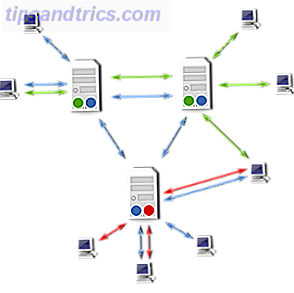A área de trabalho do GNOME é um dos ambientes de área de trabalho mais completos e acessíveis no ecossistema Linux. É a experiência padrão em distribuições populares como o Fedora e o Debian, e é uma das principais opções disponíveis na maioria das outras.
Independentemente da distribuição escolhida, quando você inicializa uma área de trabalho GNOME, os aplicativos padrão tendem a ser os mesmos. Você provavelmente verá o Firefox e o LibreOffice ao lado de aplicativos específicos do GNOME, como Gedit, Nautilus, Cheese, Calculator, Clocks e Terminal.
Há muitos aplicativos para escolher nos repositórios de aplicativos da sua distribuição, mas somente os aplicativos do GNOME terão botões na borda da janela e farão uso adequado do botão de menu do aplicativo na parte superior da tela. Como o software não é rotulado, usuários novos e experientes do Linux podem ter dificuldade em encontrar aplicativos adicionais do GNOME. Aqui está uma lista de vários ótimos programas que provavelmente não vieram pré-instalados com a sua distribuição.
1) gThumb
O aplicativo padrão do GNOME para visualização de imagens, conhecido como Image Viewer e Eye of GNOME, é bom em seu trabalho. Mas se você quiser fazer mais do que ver suas fotos, precisará encontrar outro aplicativo. Você pode optar por editar suas imagens no GIMP, mas para tarefas simples, como recortar e redimensionar, isso parece excessivo.
O gThumb é um visualizador de imagens alternativo que fica em algum lugar entre os dois. Um gerenciador de arquivos na barra lateral permite navegar na sua máquina sem sair da janela. O botão de edição fornece ferramentas para ajustar o tamanho das fotos e alterar as cores. O gThumb também pode organizar fotos em catálogos. No geral, isso faz do gThumb uma alternativa sólida ao Picasa: o melhor e mais versátil gerenciador de fotos disponível Picasa - ainda o melhor e mais versátil gerenciador de fotos disponível Quantas fotos você acha que tem? Mais de cem? Seiscentos? Mil? As fotos são uma grande parte de nossas vidas, mas há algo que é igualmente importante ... Leia mais sobre o Linux.
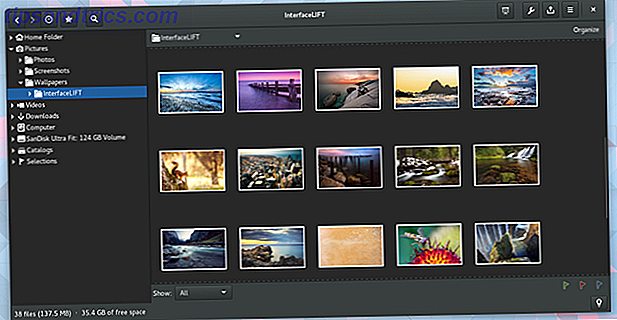
2) Corebird
Os clientes do Twitter oferecem uma experiência mais veloz do que o site, e o Corebird não é exceção. Este aplicativo é rápido para carregar, e mais do que você quer está acessível no lado superior esquerdo. Lá você pode navegar pelo seu feed de notícias, visualizar menções, rastrear seus favoritos, acompanhar mensagens diretas, gerenciar listas, adicionar filtros e realizar pesquisas. Você também pode alterar as configurações da conta e editar seu perfil. Chegar à sua própria página de perfil não é tão conveniente quanto eu gostaria, mas, no geral, esta é uma das melhores maneiras de experimentar o Twitter em um desktop de código aberto 8 maneiras de gerenciar várias contas do Twitter no Linux 8 maneiras de gerenciar vários Twitter Contas no Linux Ao contrário da opinião popular, existem alguns clientes do Twitter para o Linux. O único problema é que a maioria deles é péssima. Então, quais aplicativos você pode usar para gerenciar várias contas do Twitter no Linux? Consulte Mais informação .

3) GNOME Todo
Com tantas boas opções existentes na web Showdown da lista de afazeres do Chrome: Wunderlist, Google Tasks e Todoist Chrome Lista de afazeres Showdown: Wunderlist, Google Tasks e Todoist Chrome tem várias extensões e aplicativos que funcionam diretamente com alguns dos gerenciadores de tarefas mais populares. Mas, quão bem eles funcionam e como eles são fáceis de usar? Leia Mais ou no seu telefone 8 Melhores Aplicativos para Gerenciar Listas de Tarefas no Android 8 Melhores Aplicativos para Gerenciar Listas de Tarefas no Android Não tente conciliar dezenas de tarefas em sua cabeça. Esses incríveis aplicativos de gerenciamento de tarefas do Android ajudam você a controlar sua lista de tarefas com eficiência. Leia mais nos dias de hoje, você poderia facilmente fazer sem um aplicativo dedicado para gerenciar listas de tarefas. Mas acho que manter as tarefas relacionadas ao trabalho consolidadas no local onde faço meu trabalho - meu computador - faz um pouco de sentido. Eu particularmente não preciso nem quero marcação extensiva ou outras formas de filtragem através de tarefas. Apenas me dê o básico, eu digo, e o GNOME Todo faz exatamente isso.

O aplicativo leva o que poderíamos agora considerar a abordagem do Google Keep ao gerenciamento de notas. Crie um projeto, dê a ele uma cor e liste o que precisa ser feito. Você pode digitar notas para cada tarefa, escolher uma data de vencimento, atribuir prioridade e é isso. Para mim, isso é bom.
4) Música GNOME

O Linux tem uma seleção abundante de tocadores de música, mas apenas alguns se integram ao ambiente de desktop GNOME. Neste momento, as distribuições tendem a incluir o Rhythmbox Reproduzir e Gerir a sua Colecção de Música com o Rhythmbox [Linux] Reproduzir e Gerir a sua Colecção de Música com o Rhythmbox [Linux] A música é um modo de vida para muitas pessoas e as suas colecções de música grau maciço. Todos nós gostamos da nossa música, e devemos ser capazes de manter o controle ... Leia Mais. Uma alternativa mais fluida é o GNOME Music. Como a maioria dos aplicativos mais recentes do projeto, não espere muito em termos de configuração aqui. Este é um aplicativo que varre sua pasta de músicas, exibe álbuns em uma grade atraente e permite que você reproduza faixas. Pessoalmente, é tudo o que preciso que o meu leitor de música faça.
5) FeedReader
O Google Reader foi embora há dois anos e o cenário de RSS não tem sido o mesmo desde então. Várias alternativas surgiram, mas nenhuma teve o mesmo alcance. Ainda assim, se você preferir RSS ao Reddit e quiser um cliente dedicado decente para a sua área de trabalho, vale a pena dar uma olhada no FeedReader.

O aplicativo não é tão completo quanto o Liferea. Na verdade, a funcionalidade básica, como adicionar feeds, parece estar ausente. Mas se você está atrás de uma maneira de ler o seu Tiny Tiny RSS Obter o Perfect Self-Hosted Feedreader Solução Com Tiny Tiny RSS Obter o Perfect Self-Hosted Feedreader Solução Com Tiny Tiny RSS E se o seu feedreader favorito fecha suas portas como o Google Reader? Onde você pode ir então? Bem, a resposta em ambos os cenários é Tiny Tiny RSS - o leitor RSS sem frescuras que você mesmo hospeda. Leia mais ou Feedly Feedly, reviu: O que torna uma substituição tão popular do Google Reader? Feedly, reviu: O que faz dele uma substituição popular do Google Reader? Agora que o Google Reader é apenas uma memória distante, a luta pelo futuro do RSS está realmente ativa. Um dos produtos mais notáveis lutando contra o bom combate é o Feedly. O Google Reader não era um ... Leia Mais feeds, FeedReader pode riscar essa coceira. Basta estar pronto para entrar no site quando precisar editar sua coleção.
6) Polari

Eu serei franco. Eu nunca fui muito de um usuário de IRC. E hoje em dia, grande parte da conversa mudou para as redes sociais. Mas ainda há muitas pessoas conversando nos canais de IRC. Projetos de código aberto, em particular, acham isso uma maneira eficaz de manter contato. O GNOME, por exemplo, tem uma longa lista de canais de IRC onde você pode discutir aplicativos específicos, contribuir com documentação ou sugerir maneiras de divulgar sua área de trabalho de código aberto favorita. Quando você está pronto para entrar, o Polari é um aplicativo dedicado para o trabalho.
7) GNOME Web (Epifania)
Web, anteriormente conhecida como Epiphany, é o navegador da Web do projeto GNOME. O aplicativo existe desde o início dos anos 2000, mas mesmo agora ainda não é fornecido como a opção padrão na maioria das distribuições Linux. Você tem mais chances de encontrar o Firefox.
O Firefox é um ótimo navegador com reconhecimento de nome e muito suporte, mas é preciso trabalhar um pouco para se integrar à área de trabalho do GNOME. A Web apenas se encaixa e, sendo baseada no WebKit, ela carrega a maioria dos sites muito bem. Às vezes as fontes parecem engraçadas e os widgets nem sempre são carregados corretamente, então você ainda pode querer manter o Firefox como um backup para aqueles momentos em que a Web não funciona corretamente. O resto do tempo, a Web é um exemplo brilhante de como um navegador deve aparecer nos Aplicativos da Web Epiphany do GNOME: Integre a Web ao Seu Desktop Epiphany Web-Apps: Integre a Web à sua Área de Trabalho Você é um usuário freqüente de aplicativos da web? Você prefere que eles sejam mais integrados em sua área de trabalho? O navegador Epiphany pode fazer exatamente isso e este artigo mostrará como. Consulte Mais informação .

8) Pomodoro
A técnica Pomodoro é um método de gerenciamento de tempo que consiste em trabalhar por vinte e cinco minutos e, em seguida, fazer uma pequena pausa de 3 a 5 minutos. Uma maneira fácil de tornar a técnica Pomodoro mais envolvente Uma maneira fácil de tornar a técnica Pomodoro mais envolvente É um fã de Pomodoro, você pode optar por usar um temporizador simples - ou você pode usar outra coisa que pode aumentar ainda mais a sua produtividade. Consulte Mais informação . A ideia é aumentar a concentração e reduzir o desgaste ao mesmo tempo.
Você pode instalar um temporizador que esteja no painel do Shell do GNOME em execução na parte superior da tela. Aqui você provavelmente verá os dígitos toda vez que fizer login no seu computador. Essa presença regular me ajudou a lembrar de começar a contagem regressiva e fazer disso uma parte regular da minha rotina.

9) Dicionário
O Dictionary é um oldie mas goodie que foi atualizado para a moderna área de trabalho do GNOME. Seu papel é simples. Você abre o aplicativo, digita uma palavra da qual não sabe o significado e descobre o que isso significa.

Ter um aplicativo dedicado que não precise carregar anúncios pode ser mais rápido do que carregar um site no seu navegador. Exceto Dicionário não é muito bom em procurar palavras que você digitou incorretamente. Isso, reconhecidamente, é bastante decepcionante. No entanto, é útil ter por perto.
10) Mapas

Nos dias de hoje, muitos de nós mudamos de procurar direções em nossos PCs para usar um smartphone. Ocasionalmente, porém, há aqueles momentos em que você quer procurar algo em sua mesa. Você pode acionar um navegador da web e esperar que um site seja carregado, mas não é necessário. O Mapas do GNOME pode acessar endereços para mostrar onde um prédio está localizado em um mapa.
Se você não precisa de instruções passo-a-passo ao vivo, pode ver mapas no seu computador sem sair do aplicativo. Alternativamente, você pode alternar para a visualização de satélite e obter a sensação de um local sem sair da sua mesa. Os mapas e imagens são cortesia do Open Street Map e do MapQuest.
Isso não é tudo
O GNOME é construído usando o GTK +, e qualquer aplicativo feito com esse kit de ferramentas funcionará bem na sua área de trabalho. A coisa é, muitos deles continuam a confiar em barras de menu e barras de janelas antiquadas que não fazem nada exceto mostrar o nome do aplicativo. Isso inclui estábulos como GIMP, AbiWord e Shutter. O Rhythmbox, um tocador de música no estilo iTunes, atravessa a linha em algum lugar no meio.
Isso, sem dúvida, incomodará algumas pessoas mais do que outras. Se você está procurando por essa experiência completa e atualizada, espero que alguns dos aplicativos acima sejam úteis. Mesmo que você não seja um purista do GNOME, alguns desses softwares podem ser exatamente o que você está procurando.
Quais são seus aplicativos favoritos do Linux? Eles ficam ótimos em sua área de trabalho GNOME? Compartilhe sua experiência nos comentários abaixo!

![Vimeo atualiza o aplicativo para iOS com suporte completo para iPad e mais [News]](https://www.tipsandtrics.com/img/internet/340/vimeo-updates-ios-app-with-full-ipad-support-more.png)